
Neste artigo iremos explicar o que é a função SOMASES, qual a diferença entre ela e a função SOMASE.
Também mostraremos um exemplo prático da função SOMASES com duas condições, ou seja, iremos realizar a soma de valores de acordo com dois critérios, que irá ajudar no seu entendimento de como essa incrível fórmula funciona.
Função SOMASES
A função SOMASES, também conhecida como SUMIFS, caso o seu Excel esteja em Inglês, é a versão melhorada da função SOMASE. E o que diferencia as duas funções é o número de critérios que pode ser utilizado.
Enquanto a função SOMASE só pode utilizar um filtro, a função SOMASES permite utilizar até 127 critérios. O que irá lhe permitir realizar cálculos mais elaborados.
A função SOMASES é meio que a função SOMASE só que com 2,3 ou mais critérios.
Entendeu agora porque falei que essa função é a versão melhorada do SOMASE, sem contar que ela é uma das minhas funções preferidas e uma das que mais utilizo para montar as minhas análises e dashboards.
Quando utilizar a função SOMASES ?
Imagine que você tem uma tabela com a quantidade que certos produtos foram vendidos por mês, e você quer realizar um estudo de quanto cada produto foi vendido por mês.
Se a sua planilha for pequena será bem tranquilo fazer essa tarefa sem utilizar nenhuma fórmula. Agora imagina que a sua planilha tenha 1000 linhas.
O que você prefere, contar linha a linha, ou utilizar uma fórmula que realize a tarefa automaticamente?
Acredito, que como nós, você prefira utilizar uma fórmula. Que bom!
Pois então, é para tarefas como a exemplificada acima que utilizamos a fórmula SOMASES, ou SUMIFS no Inglês. Com essa fórmula, poderemos realizar o estudo, automaticamente da quantidade de vendas realizadas baseado nos filtros(critérios) que escolhermos.
Nesse caso, os filtros seriam o produto que estamos buscando e o mês que ocorreu a venda. E o somatório seria encima da quantidade vendida.
Sintaxe da função SOMASES
Para utilizar da melhor maneira qualquer fórmula do Excel, você deve entender o que a função faz e também qual é a sua sintaxe.
Por isso agora iremos analisar a sintaxe da função SOMASES para entendermos melhor o que cada campo da função faz. Dessa forma não iremos inserir valores em lugar errado e gastar um bom tempo tentando entender o que foi feito de errado.

- Intervalo_Soma: argumento obrigatório. Nesse item, será selecionado o intervalo das células que serão somadas, quando os pares intervalo_criterio e criterio forem encontrados.
- Intervalo_Critério1: argumento obrigatório. Nesse item, será selecionado o intervalo das células aonde o Excel irá procurar o primeiro critério/filtro desejado.
- Critério1: argumento obrigatório. Aqui será selecionado a célula que tenha o item que será buscado nas células definidas no argumento intervalo_critério1.
- Intervalo_Critérios2: argumento opcional. Nesse item, será selecionado o intervalo das células aonde o Excel irá procurar o segundo critério/filtro desejado.
- Critérios2: argumento opcional. Aqui será selecionado a célula que tenha o item que será buscado nas células definidas no argumento intervalo_critério2.
- Esse item é um argumento opcional. Ele indica que você pode continuar incluindo os pares intervalo_criterio e criterio até chegar a quantidade de 127 pares.
Como usar a função SOMASES?
Agora que já sabemos o que é a função SOMASES, o que ela faz e como a função está estruturada, estamos preparados para aprender a como usar a função SOMASES no Excel.
Montar as tabelas
Para o nosso exemplo, iremos utilizar o mesmo banco de dados que utilizamos no nosso artigo sobre a função SOMASE, para ficar claro a diferença entre as funções.
Elabore o seu banco de dados com as seguintes informações.

Este banco de dados é aonde a função SOMASES irá buscar as informações que ela precisa.
Agora, vamos preparar uma outra tabela aonde iremos inserir a função SOMASES e realizar a nossa análise. Essa tabela pode ser na mesma aba do Excel ou em outra aba.
Para facilitar a visualização das informações, iremos montar essa tabela na mesma aba do nosso banco de dados.
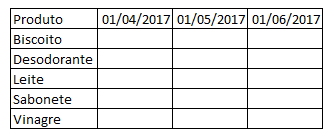
O nosso objetivo com essa tabela é analisar a quantidade que cada produto foi vendido por mês.
Parece uma tarefa fácil com a quantidade de dados que nós temos, porém você já pensou no trabalho que daria realizar essa tarefa se a nossa planilha fosse muito maior?
Inserir a função SOMASES
Como a nossa análise irá requerer dois critérios, produto e data, não será possível utilizar a função SOMASE. Como já sabemos a função SOMASE só permite utilizar um critério ou filtro, e para esse exemplo necessitamos utilizar dois critérios, produto e data, o que inviabiliza a utilização daquela função.
Por essa razão que iremos utilizar a função SOMASES nesse exemplo.
Agora, vamos ao que nos interessa.
A função SOMASES será inserida logo após a célula que tem o produto “Biscoito”, no nosso caso é a célula “F2”.
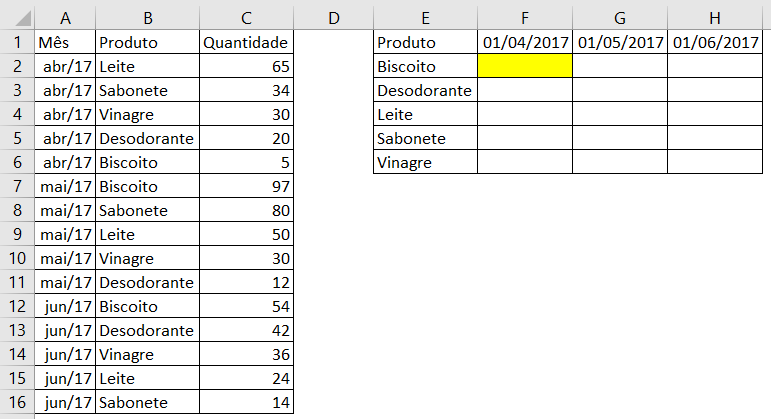
Insira a seguinte função SOMASES na célula F2:
Atente para o sinal do cifrão na fórmula. Ele é necessário para que não ocorra alteração das células de referência quando copiarmos ou arrastarmos a fórmula para outras células.
O resultado da função SOMASES será o valor 5.
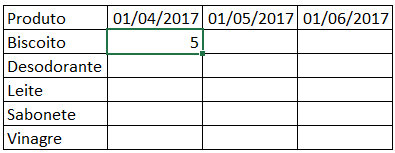
O que a função SOMASES está fazendo?
Antes de continuarmos, vamos explicar o que a função SOMASES está fazendo.
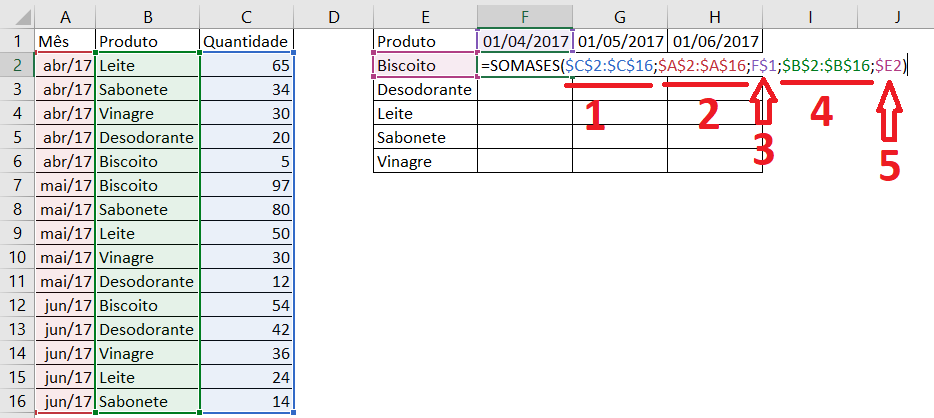
- É o intervalo das células que serão somadas.
- O primeiro critério da função SOMASES será procurado no intervalo $A2:$A$16.
- É a célula aonde está o primeiro critério.
- O segundo critério da função SOMASES será procurado no intervalo $B2:$B$16.
- É a célula aonde está o segundo critério.
Resumindo, a função SOMASES irá procurar na nossa tabela quais linhas possuem o mês “abril/17” e também o produto “Biscoito”, e irá realizar a soma dos valores presentes na coluna C (Quantidade) dessas linhas.
Passar a formula SOMASES para as outras células
Agora que inserimos a fórmula em uma célula, precisamos inserir essa fórmula nas outras células.
Há duas maneiras de se fazer o que queremos. A primeira é utilizando o famoso CTRL + C e CTRL + V ou, copia e cola. Você pode copiar essa célula e colar nas outras células. O que irá acontecer é que nesse caso ao copiar a célula, o Excel estará copiando a função que tem nessa célula, ao invés do valor presente. E quando colar, o Excel estará colando a função nas outras células.
A segunda opção é clicar na célula que tem a função SOMASES e arrastar ela para as outras células.
Nesse exemplo vou mostrar como utilizar a segunda opção.
Após inserir a fórmula, arraste o seu mouse até a parte inferior direita da célula, bem encima desse quadrado marcado na figura abaixo.
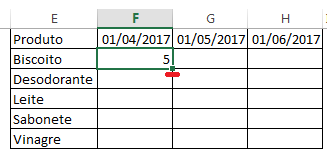
Ao posicionar o mouse encima desse mini quadrado, o cursor do seu mouse mudará para um sinal de adição. Nesse momento, clique encima desse mini quadrado e arraste o mouse para baixo até o produto “Vinagre”.
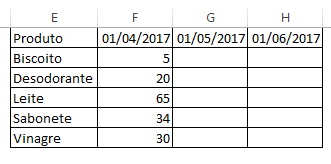
Isso fará com que as outras células também tenham a função SOMASES.
Agora precisamos para a formula SOMASES para as outras células.
Selecione os dados da coluna F, referentes aos produtos.

Ao selecionar os dados, irá aparecer novamente um mini quadrado na parte inferior direita da seleção. Arraste o cursor do seu mouse para cima do mini quadrado e quando ele virar um sinal de adição, clique no mini quadrado e arraste o mouse até a coluna H.
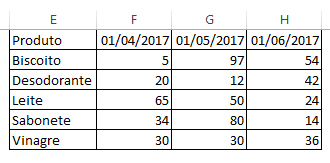
Pronto, todas as células que queremos estão com a fórmula. Se quiser validar, clique com o mouse encima de uma das células e verifique o conteúdo presente na barra de fórmulas.
Repare que mesmo após arrastar a fórmula para as outras células, a referência das células não sofreu alteração. Isso foi possível porque inserimos o cifrão($) na fórmula. Por isso a importância de utilizá-lo na nossa fórmula.
Possíveis Mensagens de erro
Se em algum momento você terminar de montar a sua fórmula e o resultado for uma mensagem ou valor inesperado. Isso significa que em algum lugar você inseriu uma condição inválida.
Vamos mostrar aqui alguns erros comuns que a pessoas cometem.
Mensagem #VALOR
Essa mensagem irá aparecer como resultado do seu somatório quando o intervalo das células selecionadas nos intervalo_criterio não for equivalente ao intervalo das células que serão somadas, ou vice-versa.
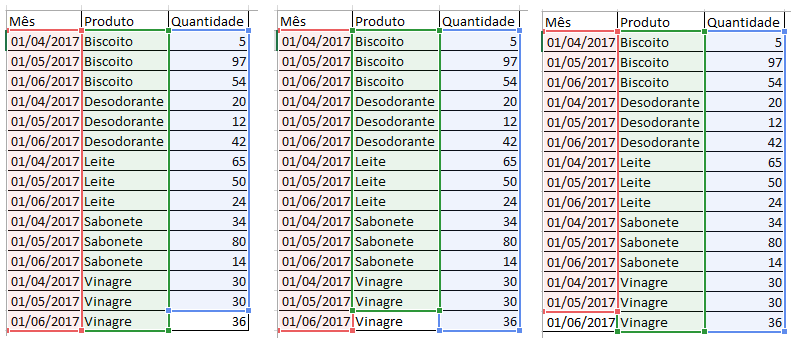
Note que na figura acima, o intervalo das células selecionadas de uma coluna e diferente das demais. Essa diferença nos intervalos resultará na mensagem de erro #VALOR.
O zero(0) aparecerá ao invés do resultado esperado
Esse tipo de erro é bem comum ocorrer quando são utilizados nos critérios(critérios1,2,3,…) um texto que não esteja entre aspas (” “).
Compartilhe ou Comente
Chegamos ao final do artigo. Se você curtiu esse artigo compartilhe com as suas redes sociais e não se esqueça de deixar um comentário aqui embaixo.

Obrigado…Bom artigo.
Muito obrigado
Showwww D+, valeuuuuuuu!! Vcs são FERAS no EXCEL!!! Deus que ajude!!!
Obrigado Nelson. Ficamos felizes que você gostou do nosso conteúdo.